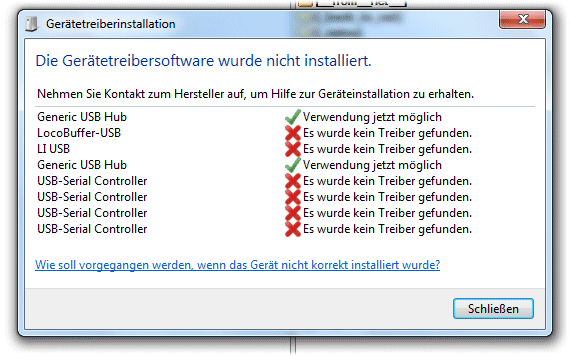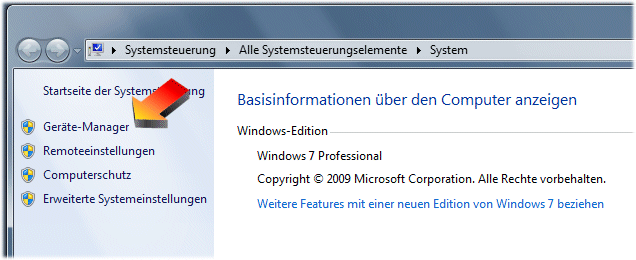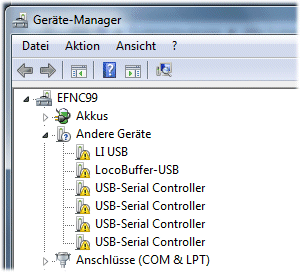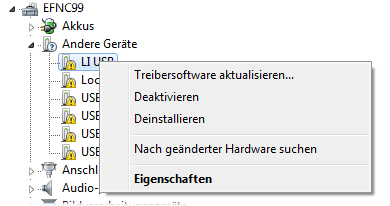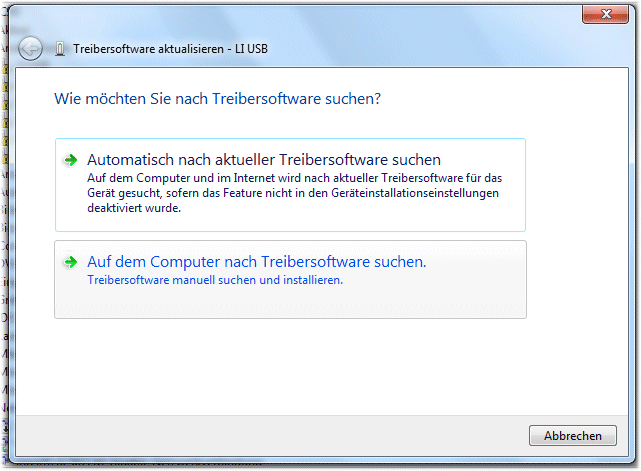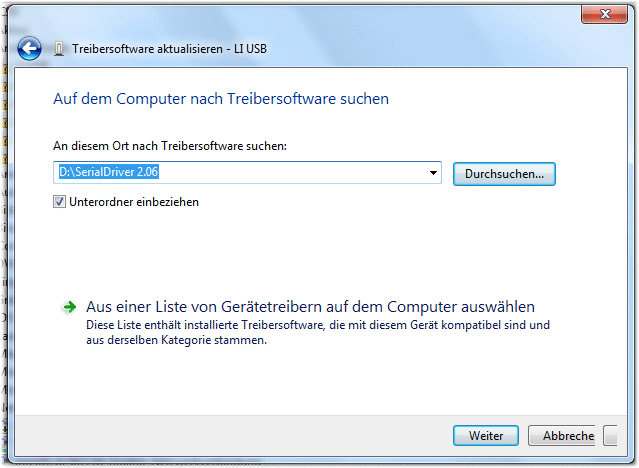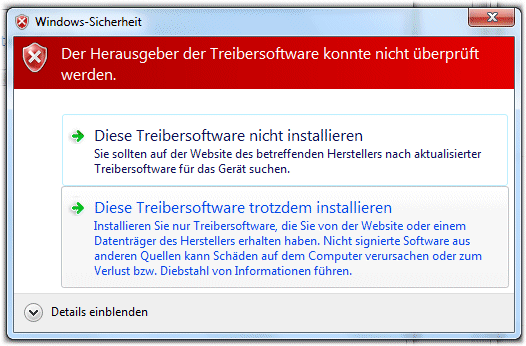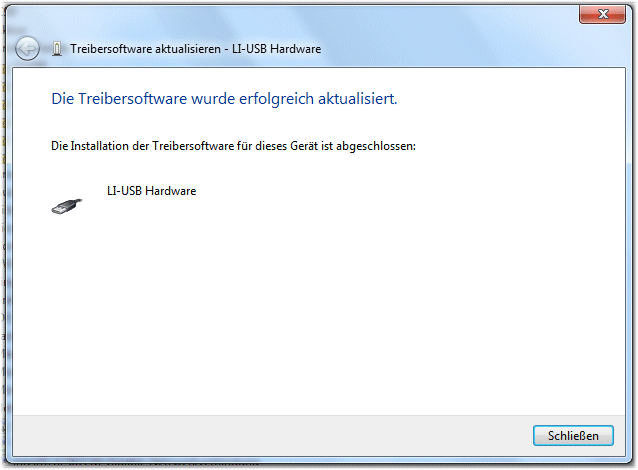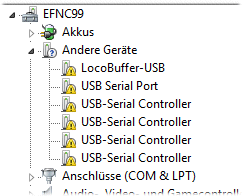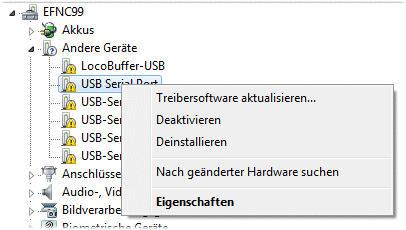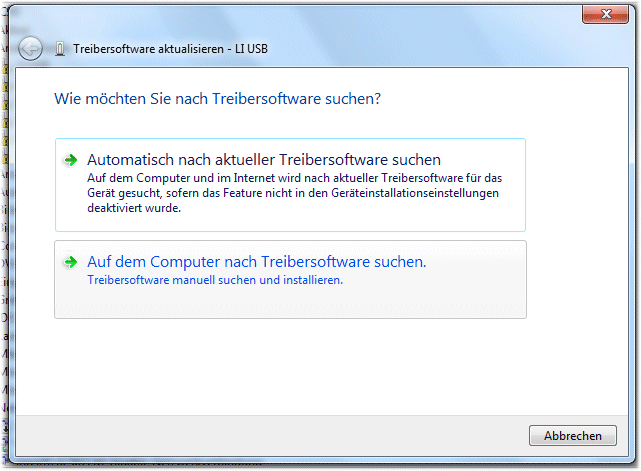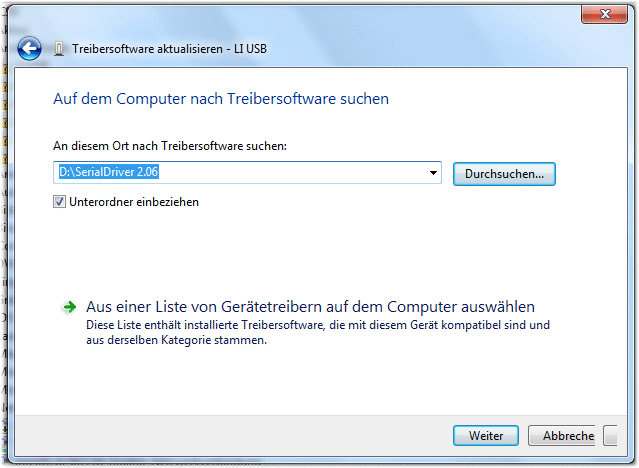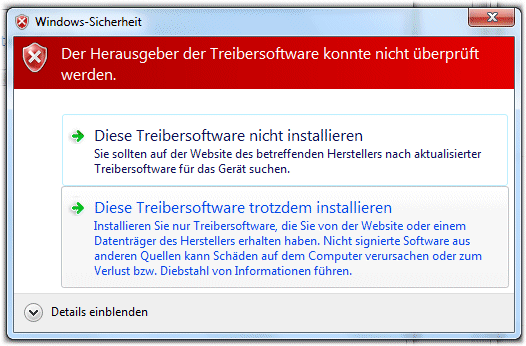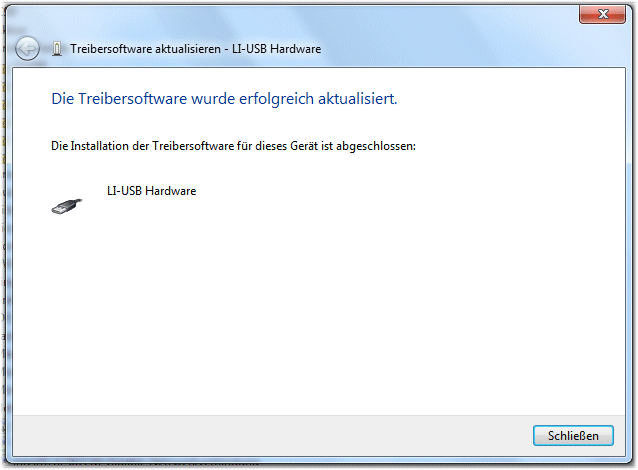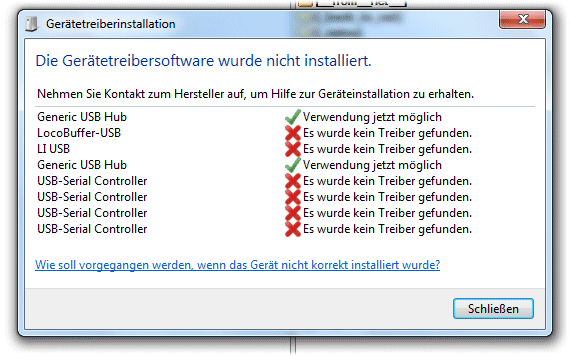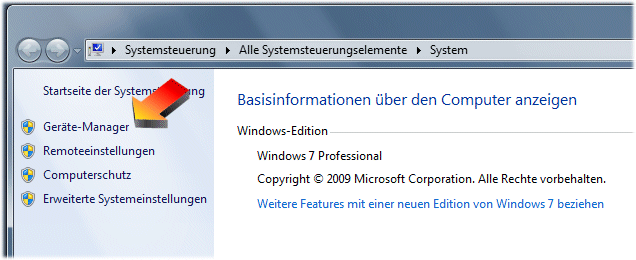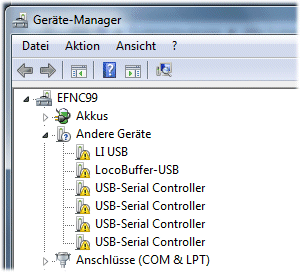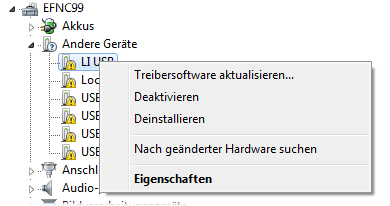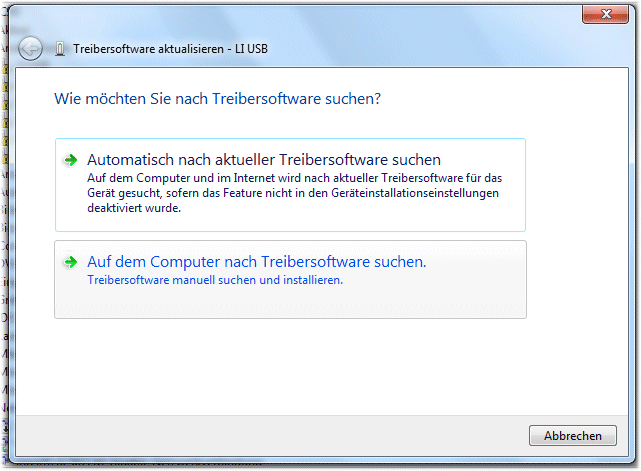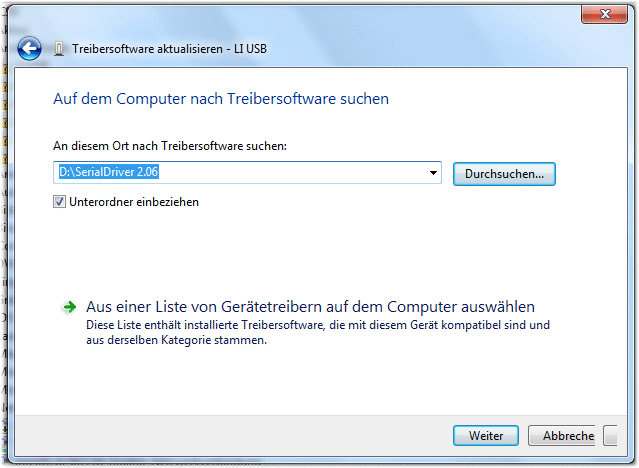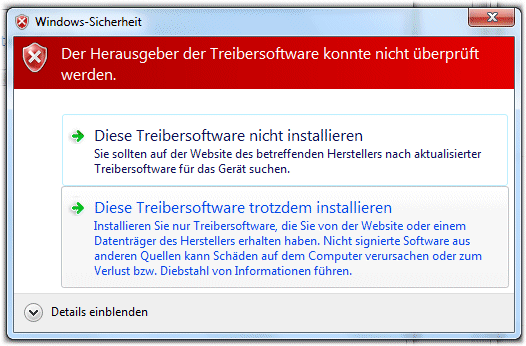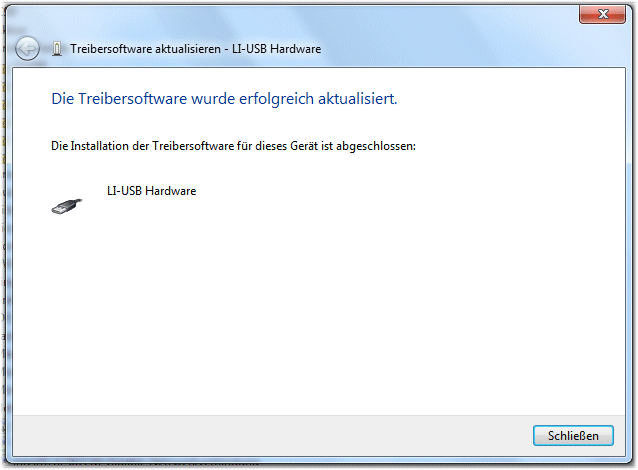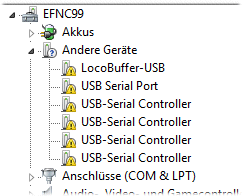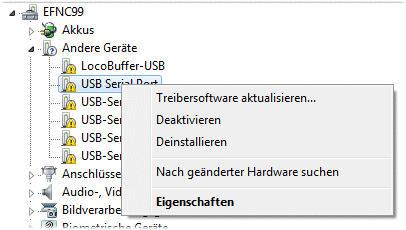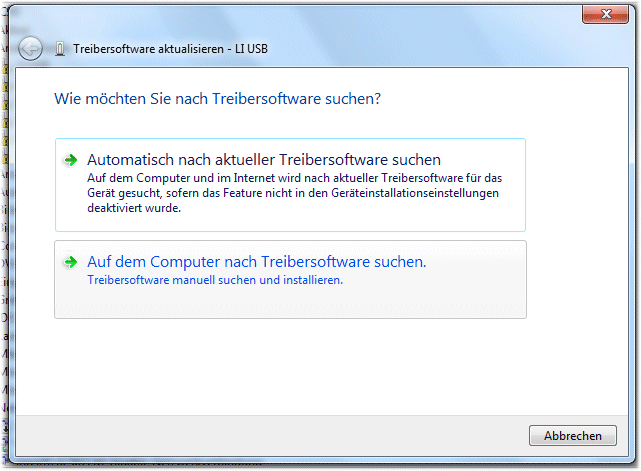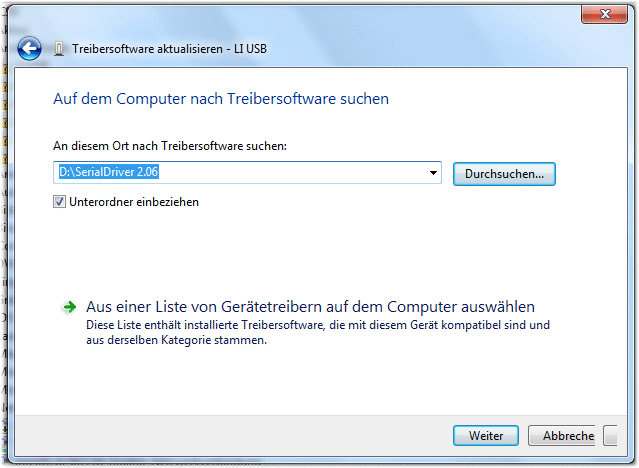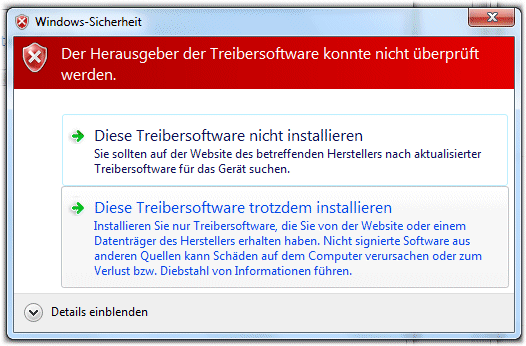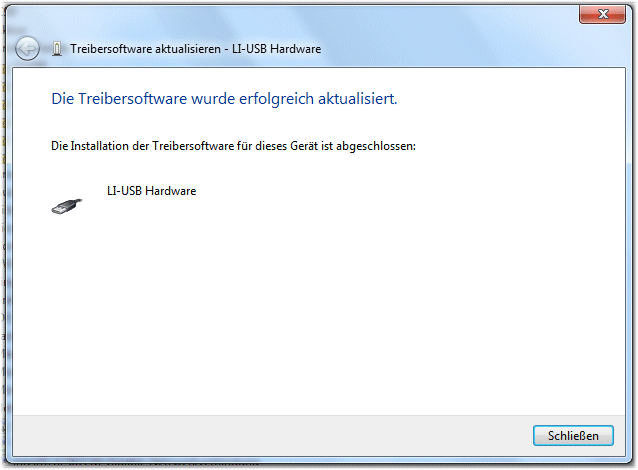Lenz Computer-Interface LI-USB : Installation Treiber Windows 7
Nachfolgend eine Anleitung zur Installation der Treiber zum LI-USB von Lenz unter Windows 7. Analog sollte die Installation
auch unter Vista ablaufen.
- ZIP-Archiv mit den Treibern herunterladen. Link
- ZIP-Archiv mit Doppelklick öffnen und Verzeichnis im Archiv auf die Festplatte kopieren.
- LI-USB an einem USB-Anschluss des Computers anschliessen. Windows meldet unten die Suche nach den Gerätetreibern.

- Windows meldet nach kurzer Zeit, dass die Treiber nicht installiert wurden.

- In den Details ist zu sehen, dass für das LI-USB keine Treiber gefunden wurden.
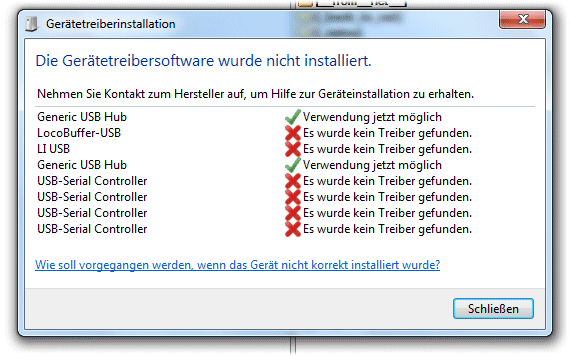
- Öffne den Gerätemanager: Systemsteuerung / System / Gerätemanager (Pfeil)
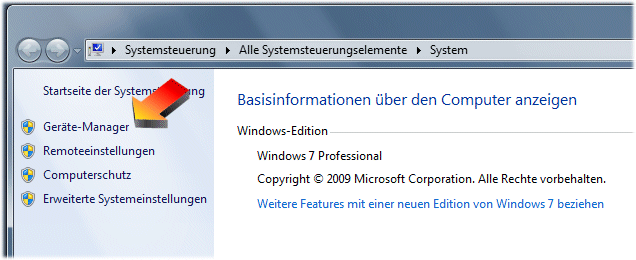
- In der Rubrik "Andere Geräte" wird das LI-USB aufgelistet.
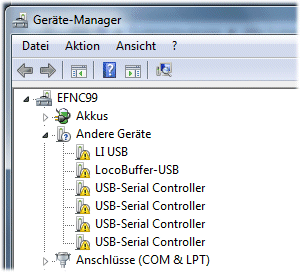
- Klicke mit der rechten Maustaste auf das LI-USB und wähle "Treibersoftware aktualisieren".
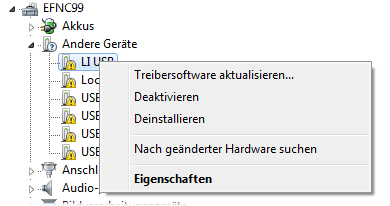
- Klicke "Auf dem Computer nach Treibersoftware suchen".
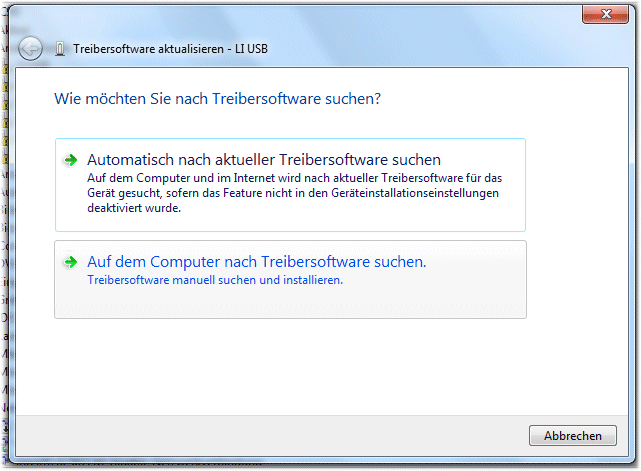
- Suche das Verzeichnis mit den Treibern (siehe Punkt 2) und starte die Installation mit "Weiter".
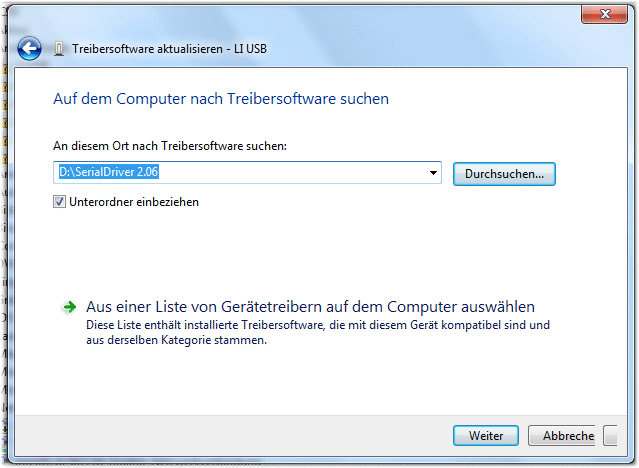
- Bestätige die Installation der Treibersoftware.
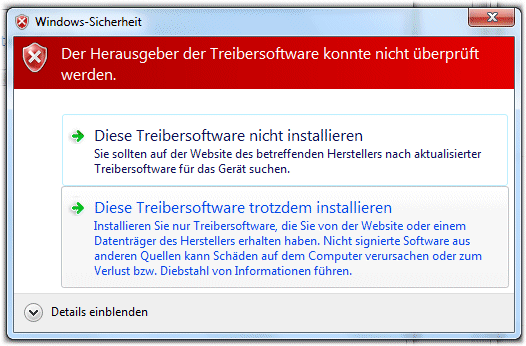
- Die Installation der Treibersoftware ist fertig. Achtung: Es geht nun mit einem 2.Treiber weiter !
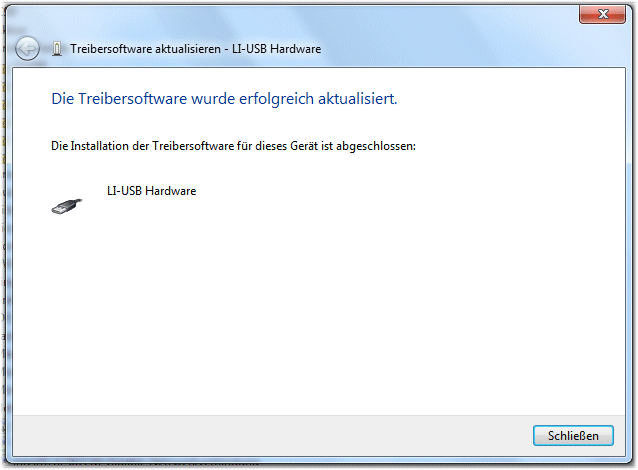
- Windows meldet nach kurzer Zeit erneut, dass ein Treiber nicht installiert werden konnte.

- Im Gerätemanager ist das Gerät "USB Serial Port" aufgetaucht.
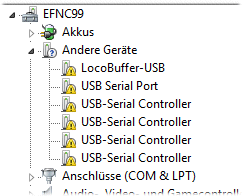
- Klicke mit der rechten Maustaste auf "USB Serial Port" und wähle "Treibersoftware aktualisieren".
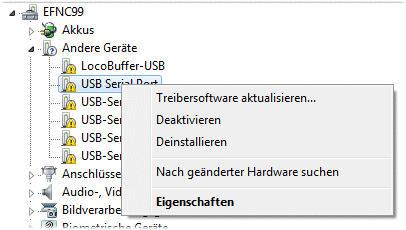
- Klicke "Auf dem Computer nach Treibersoftware suchen".
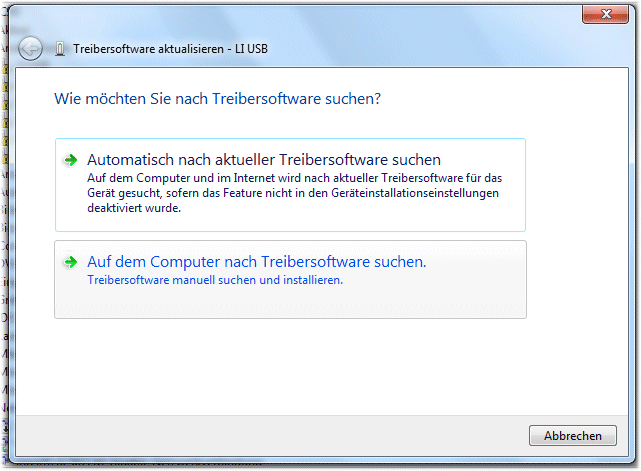
- Suche das Verzeichnis mit den Treibern (siehe Punkt 2) und starte die Installation mit "Weiter".
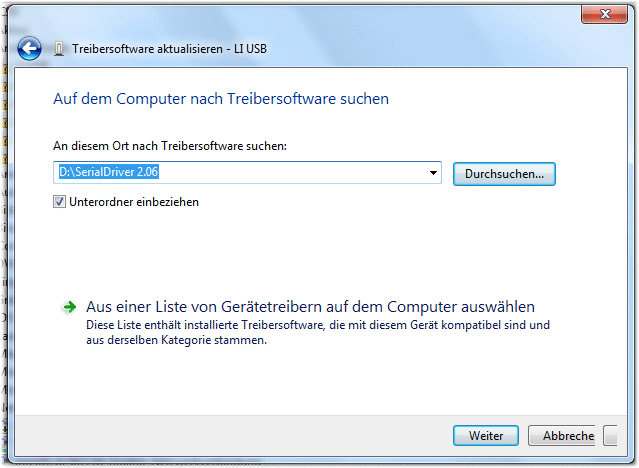
- Bestätige die Installation der Treibersoftware.
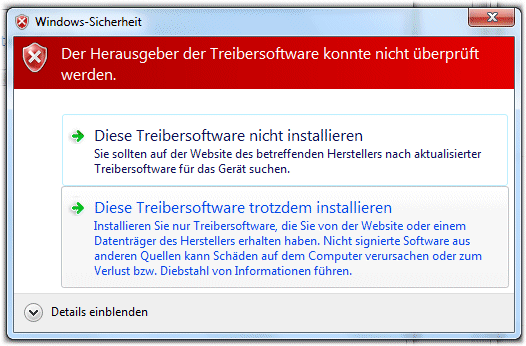
- Die Installation der Treibersoftware ist nun fertig.
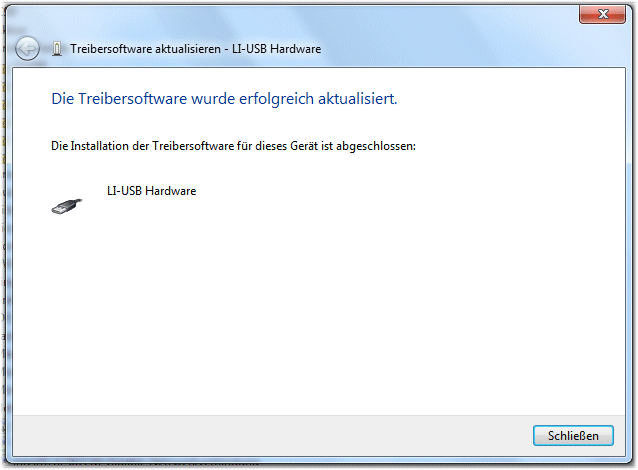
- Schliesse alle Fenster. Nun ist das LI-USB bereit.
Zum Anfang